Undgå, at gæster føjes til en bestemt Microsoft 365-gruppe eller Et Microsoft Teams-team
Hvis du vil tillade gæsteadgang til de fleste grupper og teams, men har et sted, hvor du vil forhindre gæsteadgang, kan du blokere gæsteadgang for individuelle grupper og teams. (Blokering af gæsteadgang til et team gøres ved at blokere gæsteadgang til den tilknyttede gruppe). Dette forhindrer nye gæster i at blive tilføjet, men fjerner ikke gæster, der allerede er i gruppen eller teamet.
Hvis du bruger følsomhedsmærkater i din organisation, anbefaler vi, at du bruger dem til at styre gæsteadgangen pr. gruppe. Hvis du vil have oplysninger om, hvordan du gør dette, skal du bruge følsomhedsmærkater til at beskytte indhold i Microsoft Teams, Microsoft 365-grupper og SharePoint-websteder. Dette er den anbefalede fremgangsmåde.
Skift gruppeindstillinger ved hjælp af Microsoft Graph PowerShell
Du kan også forhindre, at nye gæster føjes til individuelle grupper ved hjælp af PowerShell. Husk, at teamets tilknyttede SharePoint-websted har separate kontrolelementer til gæstedeling.
Du skal bruge versionen beta af Microsoft Graph PowerShell til at ændre indstillingen for gæsteadgang på gruppeniveau:
Hvis du ikke har installeret modulet før, skal du se Installation af Microsoft Graph PowerShell-modulet og følge vejledningen.
Hvis du allerede har installeret versionen
beta, skal du køreUpdate-Module Microsoft.Graph.Betafor at sikre, at det er den nyeste version af dette modul.
Bemærk!
Du skal have globale administratorrettigheder for at kunne køre disse kommandoer.
Kør følgende script, og skift <GroupName> til navnet på den gruppe, hvor du vil blokere gæsteadgang.
Connect-MgGraph
$GroupName = "<GroupName>"
$templateId = (Get-MgBetaDirectorySettingTemplate | ? {$_.displayname -eq "group.unified.guest"}).Id
$groupID = (Get-MgBetaGroup -Filter "DisplayName eq '$GroupName'").Id
$params = @{
templateId = "$templateId"
values = @(
@{
name = "AllowToAddGuests"
value = "false"
}
)
}
New-MgBetaGroupSetting -GroupId $groupID -BodyParameter $params
Kør denne kommando for at bekræfte indstillingerne:
(Invoke-GraphRequest -Uri https://graph.microsoft.com/beta/Groups/$groupId/settings -Method GET) | ConvertTo-Json | ConvertFrom-Json | fl Value
Bekræftelsen ser sådan ud:
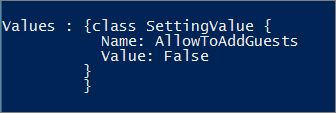
Hvis du vil slå indstillingen tilbage for at tillade gæsteadgang til en bestemt gruppe, skal du køre følgende script og skifte <GroupName> til navnet på den gruppe, hvor du vil tillade gæsteadgang.
Connect-MgGraph
$GroupName = "<GroupName>"
$templateId = (Get-MgBetaDirectorySettingTemplate | ? {$_.displayname -eq "group.unified.guest"}).Id
$groupID = (Get-MgBetaGroup -Filter "DisplayName eq '$GroupName'").Id
$params = @{
templateId = "$templateId"
values = @(
@{
name = "AllowToAddGuests"
value = "true"
}
)
}
New-MgBetaGroupSetting -GroupId $groupID -BodyParameter $params
Tillad eller bloker gæsteadgang baseret på deres domæne
Du kan tillade eller blokere gæster, der bruger et bestemt domæne. Hvis din virksomhed (Contoso) f.eks. har et partnerskab med en anden virksomhed (Fabrikam), kan du føje Fabrikam til din tilladelsesliste, så brugerne kan føje disse gæster til deres grupper.
Du kan få flere oplysninger under Tillad eller bloker invitationer til B2B-brugere fra bestemte organisationer.
Føj gæster til den globale adresseliste
Gæster er som standard ikke synlige på den globale Exchange-adresseliste. Brug nedenstående trin til at gøre en gæst synlig på den globale adresseliste.
Find gæstens ObjectID ved at køre:
Get-MgBetaUser -All | ?{$_.CreationType -eq "Invitation"}
Kør derefter følgende ved hjælp af de relevante værdier for ObjectID, GivenName, Surname, DisplayName og TelephoneNumber.
Update-MgBetaUser -UserId cfcbd1a0-ed18-4210-9b9d-cf0ba93cf6b2 -ShowInAddressList -GivenName 'Megan' -Surname 'Bowen' -DisplayName 'Megan Bowen' -mobilePhone '555-555-5555'
Relaterede emner
Anbefalinger til planlægning af styring af samarbejde
Opret din plan for styring af samarbejde
Administrer gruppemedlemskab i Microsoft 365 Administration